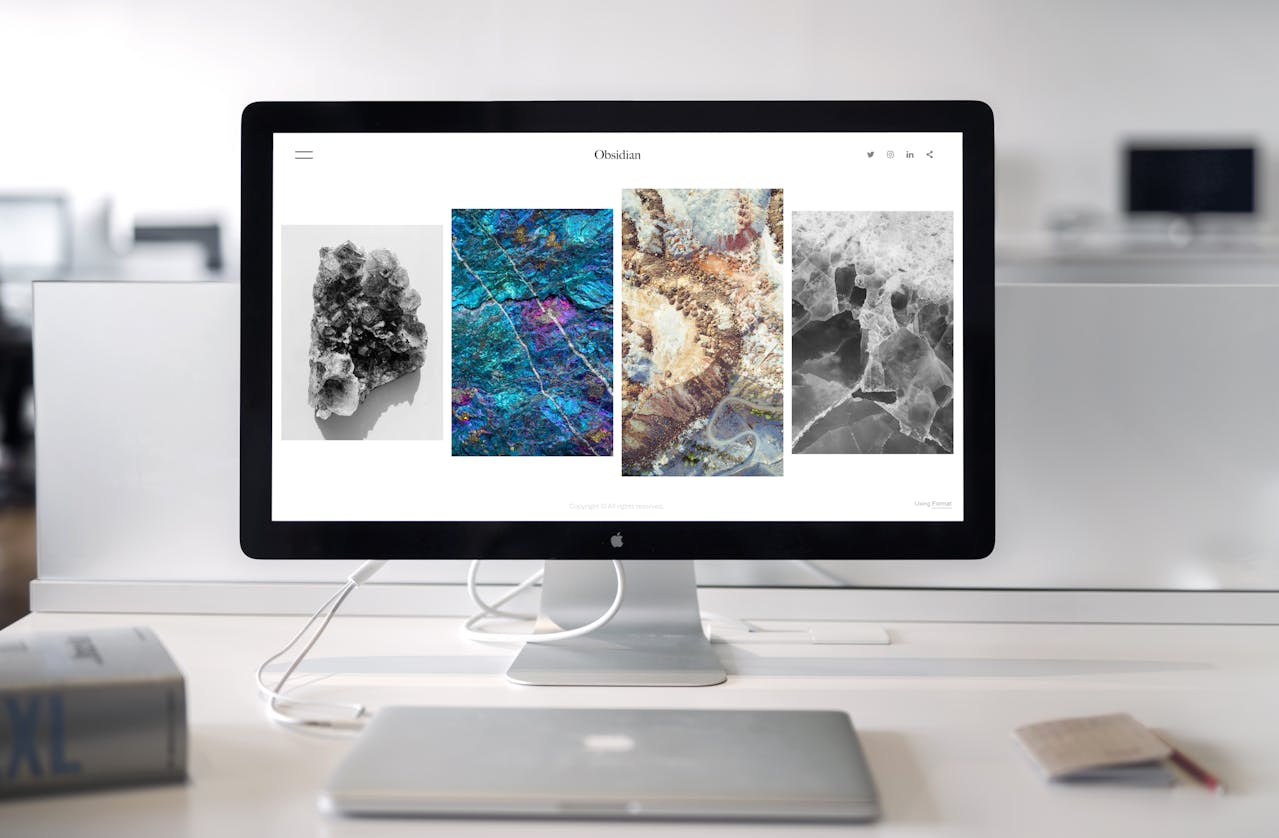Banyak pengguna Windows 10 yang menghadapi masalah terkait suara pada PC mereka. Umumnya, masalah ini ditPenggunai dengan suara yang tidak jelas atau bahkan tidak ada suara sama sekali. Cara mengatasi sound PC tidak bunyi pada windows 10 ini sebenarnya bisa dilakukan secara mandiri.
Untuk mengatasi masalah ini, langkah pertama yang perlu diambil adalah mengidentifikasi penyebab mengapa suara pada PC tidak berfungsi. Dengan mengetahui penyebabnya, kita akan lebih mudah dalam menentukan langkah-langkah perbaikan yang tepat.
Untuk itu, dalam uraian kali ini akan diberikan bagaimana cara yang bisa dilakukan untuk mengatasi sound dari PC khusus windows 10 yang tidak mengeluarkan bunyi. Berikut diantaranya:
1. Periksa Output Speaker
Langkah pertama yang perlu dilakukan adalah memeriksa output suara pada speaker yang terhubung ke komputer. Banyak pengguna mengalami kesalahan dalam menghubungkan speaker, yang dapat menyebabkan suara dari PC tidak terdengar.
- Untuk memeriksa ini, cukup klik ikon Speaker yang ada di taskbar, kemudian klik panah ke atas untuk menampilkan daftar perangkat audio yang terhubung.
- Pastikan perangkat audio eksternal yang terhubung adalah yang seharusnya memproduksi suara dari komputer Pengguna.
- Jika tidak, Pengguna dapat melakukan penyesuaian, dan suara dari PC Pengguna akan kembali berfungsi.
2. Lakukan Update Windows 10
Melakukan pembaruan di Windows 10 dapat menyelesaikan berbagai masalah, seperti suara yang tidak keluar dari PC. Hal ini disebabkan oleh adanya bug yang dapat diatasi melalui pembaruan tersebut.
Untuk melakukannya, buka pengaturan di Windows 10, lalu pilih Pembaruan & Keamanan. Selanjutnya, pilih opsi Windows Update dan tekan tombol Periksa Pembaruan.
Jika terdapat pembaruan yang tersedia, unduh dan tunggu hingga proses selesai. Setelah itu, perangkat Pengguna akan meminta untuk di-restart agar pembaruan yang diterapkan dapat aktif.
3. Buka Pemecah Masalah Audio di Windows 10
Fitur Pemecah Masalah di Windows 10 dapat membantu pengguna mengidentifikasi alasan mengapa suara pada PC tidak berfungsi. Untuk menggunakannya, ketik pemecah masalah audio di kolom pencarian, lalu pilih opsi Temukan dan perbaiki masalah saat memutar suara dan klik Berikutnya.
Setelah itu, pilih perangkat yang ingin Pengguna analisis. Windows 10 akan melakukan diagnosis, dan di akhir proses, Pengguna akan diminta untuk mengikuti instruksi yang diberikan untuk menyelesaikan masalah. Pastikan untuk mengikuti langkah-langkah yang tertera hingga selesai.
4. Cek Pengaturan Suara
Pengaturan suara yang tidak tepat dapat menjadi salah satu alasan mengapa suara di PC tidak keluar. Untuk memeriksa pengaturan suara, ikuti langkah-langkah berikut:
Klik kanan pada ikon speaker di taskbar, lalu pilih Buka Mixer Volume.
Setelah itu, kamu akan melihat berbagai kontrol volume; pastikan tidak ada yang dalam posisi mute. Jika ada yang di-mute, kamu dapat menyesuaikan volume untuk menyelesaikan masalah suara yang tidak terdengar.
5. Copot Pemasangan Driver Audio
Jika driver suara Pengguna hilang, rusak, atau tidak lagi kompatibel dengan Windows 10, Pengguna mungkin tidak akan mendengar suara dari speaker. Hal ini sering terjadi setelah melakukan upgrade dari versi Windows sebelumnya ke Windows 10.
Untuk memeriksa apakah ini penyebab masalah, Pengguna bisa menghapus driver audio Pengguna dengan langkah-langkah berikut:
- Tekan bersamaan tombol logo Windows dan X pada keyboard untuk membuka menu akses cepat.
- Pilih Device Manager.
- Di dalam Device Manager, cari Sound, video and game controllers, kemudian klik kanan pada Sound Card Pengguna dan pilih Uninstall.
- Jika muncul permintaan konfirmasi, centang kotak yang bertuliskan Delete the driver software untuk perangkat ini, lalu klik OK.
- Restart komputer Pengguna dan lihat apakah masalah telah teratasi. Jika belum, lanjutkan ke Metode 3 di bawah ini.
Itulah uraian terkait dengan beberapa cara mengatasi sound PC tidak bunyi pada windows 10. Tentunya dengan menerapkan salah satu cara yang disebutkan, maka akan speaker akan dapat berbunyi kembali.